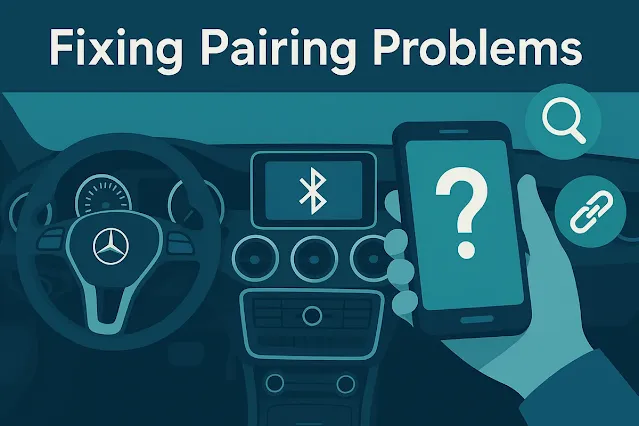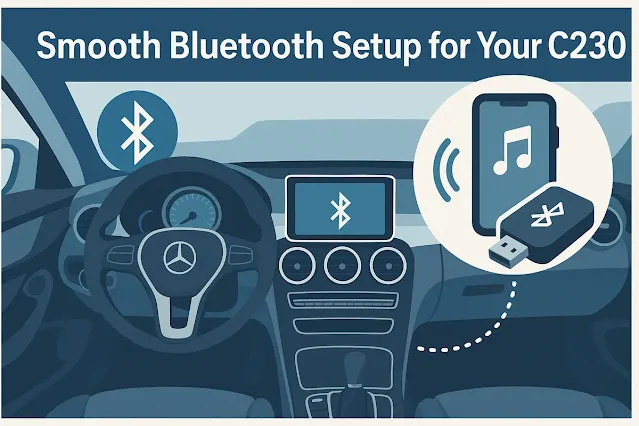【3ステップで完了】ベンツC230のBluetoothペアリング方法とは?
ベンツC230のBluetoothペアリング方法を知りたい方へ
「スマホと車をBluetoothでつなぎたいけど、操作方法が分からない」——そんな悩みを抱えていませんか?
本記事では、ベンツC230でのBluetoothペアリング手順をわかりやすく解説します。専門知識がなくても簡単に設定できるよう、画像付きで3ステップに分けて紹介します。
特に初めてペアリングを行う方や、何度も失敗している方にとって、この記事は大きな手助けとなるはずです。
「自分の年式のC230はBluetoothに対応しているの?」「iPhoneとAndroidで操作は違うの?」といった疑問にもすべてお答えします。
正しい知識があれば、5分とかからず接続は完了します。この記事を読めば、もう迷うことはありません。
この記事で分かること
- ベンツC230のBluetooth対応モデルと基本仕様
- 画像付きでわかるペアリング手順(3ステップ)
- 接続できないときの具体的な対処法
- iPhone・Android別の設定ポイント
- おすすめの後付けBluetoothアダプター
ベンツC230のBluetooth基本情報と対応モデル
Bluetooth対応のC230モデルとは?
ベンツC230がBluetoothに対応しているかどうかは、年式と搭載されているシステムによって異なります。2005年以降のモデルで「COMAND APS」や「Audio 20」などのインフォテインメントシステムが搭載されていれば、基本的にBluetooth機能が利用可能です。ただし、標準装備ではなくオプション設定だった年もあるため、確認が必要です。
| 年式 | Bluetooth対応状況 |
|---|---|
| 〜2004年 | 非対応(要後付け) |
| 2005〜2007年 | 一部対応(オプション) |
| 2008年以降 | 対応モデル多数(Audio 20 / COMAND APS) |
年式による機能の違い
年式が異なると、Bluetoothの利用範囲や安定性にも差が出ます。たとえば2005年モデルでは「通話のみ対応」など制限がある場合があります。2010年以降では、音楽再生(A2DP)にも対応しており、利便性が向上しています。
- 2005年〜:通話機能のみ対応
- 2008年〜:一部で音楽再生も可能
- 2010年以降:通話・音楽ともに対応の機種が増加
純正ナビ・COMANDシステムの仕様
Bluetooth機能の有無は、車両に搭載されている純正ナビやCOMANDシステムの仕様にも大きく左右されます。特に「COMAND APS」は高性能で、スマホとの連携機能が豊富です。対して「Audio 20」は通話のみ可能なケースが多いです。
| システム名 | Bluetooth機能 |
|---|---|
| COMAND APS | 通話・音楽再生に対応 |
| Audio 20 | 通話のみ対応(A2DP非対応) |
対応スマホの条件
最新のスマートフォンでも、古いC230モデルとは相性問題が発生する可能性があります。
AndroidやiPhoneの最新機種では、Bluetoothのバージョンが異なるため、接続が不安定になる場合があります。Bluetooth 2.0や2.1などの旧規格に対応しているスマホを使うと接続が安定します。
- iOS 14以前のiPhone:比較的安定
- Android 10以前:互換性が高い
- Bluetooth 5.0以上の機種:非対応モデルとの相性に注意
必要な事前準備と注意点
ペアリングを行う前に、以下の準備を整えておくことが重要です。
- スマホのBluetooth設定をONにする
- 車両側のエンジンを始動する(ACCまたはON)
- 他の機器とのBluetooth接続を一時的に解除する
また、車両側のペアリング履歴が満杯の場合、新規登録ができないことがあります。この場合は、過去の接続履歴を削除する必要があります。
ベンツC230のBluetoothペアリング手順
ステップ1:スマホ側でBluetoothをオンにする
最初に行うべきは、スマートフォンのBluetooth機能をオンにすることです。iPhone・Androidいずれの場合も「設定」アプリからBluetoothの項目を開き、有効化してください。
- iPhone:設定 > Bluetooth > オンにする
- Android:設定 > 接続 > Bluetooth > オンにする
オンにした後は、接続可能なデバイスの一覧が表示される状態で待機します。
ステップ2:車両のナビからペアリングモードに入る
車側の操作として、ナビゲーションシステムまたはCOMANDシステムのメニューから「電話」もしくは「Bluetooth設定」を選択します。
初回接続時は「新しい機器を接続」などの項目が表示されることが多いため、それを選びましょう。
| 搭載システム | 操作手順 |
|---|---|
| COMAND APS | 電話 > Bluetooth > 検索 |
| Audio 20 | 設定 > 電話 > ペアリング |
ステップ3:PINコード入力と接続完了の確認
スマホの画面に「MB Bluetooth」などの車両名が表示されたら、タップして接続します。次に、PINコード(例:0000または1234)の入力を求められるので、画面に従って入力してください。
- PINコードは車両側で設定済みのことが多い
- 一致すれば自動的に接続される
- 完了後「接続されました」と表示される
接続成功後にやるべき初期設定
接続が完了したら、着信音や通話の出力先を車両側に変更できるようになります。
また、スマホ側で「連絡先の共有を許可する」設定を行えば、ハンズフリー通話時に相手の名前が表示されるようになります。
- 着信出力先:「車両スピーカー」に設定
- 連絡先共有:「許可する」にチェック
再接続時の注意点
一度ペアリングを行えば、次回からは自動接続されるのが基本です。しかし、スマホ側でBluetoothがオフになっていたり、他の機器に接続中の場合は、再接続に失敗することがあります。
エンジンをかけてからスマホのBluetoothをオンにすると、接続が安定しやすくなります。
- 接続エラー時は一度ペアリングを削除して再登録
- 複数スマホがある場合は1台のみBluetoothをオンにする
うまくペアリングできないときの対処法
Bluetoothが見つからないときのチェック項目
ペアリング対象のスマホがリストに表示されない場合は、まず以下の項目を確認してください。
- スマホ側のBluetoothがオンになっているか
- スマホが「検出可能」状態になっているか
- 車両側のBluetoothが有効になっているか
特にAndroidでは、Bluetoothをオンにしても検出モードになっていないことがあります。
接続先が表示されない場合は、車とスマホの再起動を行うことが有効です。
ペアリング途中で切断される場合
PINコード入力後や接続直後に切断されてしまう場合、電波干渉やキャッシュの不具合が原因の可能性があります。
- 車内に他のBluetooth機器があると干渉の原因に
- スマホのBluetoothキャッシュ削除で改善することがある
特にiPhoneユーザーから「接続はできるがすぐに切れる」との声が多く報告されています。
PINコードが一致しないエラー対策
ペアリング時にPINコードが一致しない場合は、手入力をミスしているケースのほかに、端末ごとのコード設定差が影響していることもあります。
| PINコードの例 | 使用ケース |
|---|---|
| 0000 | 多くの旧型車両で使用 |
| 1234 | スマホ側で自動生成される場合あり |
コード入力画面が両方に出た場合は、数字が一致しているかを落ち着いて確認しましょう。
車両・スマホ側のリセット方法
何度やっても接続できない場合は、ペアリング情報の削除と再起動を行うことで改善することがあります。
- スマホ側:Bluetooth設定 > 登録済み車両名を削除
- 車両側:Bluetooth設定 > 登録済み端末を削除
- その後、スマホと車両を再起動して再ペアリング
この手順は、Bluetoothの不具合による「認証済みにも関わらず未接続」の問題にも有効です。
ディーラーに相談する前に試すべきこと
それでも改善しない場合、ディーラーに持ち込む前にできることを確認しましょう。
- 別のスマホで接続を試してみる
- 車両側のソフトウェアバージョンを確認する
- サードパーティ製Bluetoothアダプターの使用を検討
純正ユニットの故障や経年劣化の可能性もあるため、自己解決できない場合は早めの相談が重要です。
iPhone・Android別の設定ポイントと違い
iPhoneでの接続設定手順
iPhoneの場合、Bluetooth接続は比較的スムーズです。以下の手順で設定を行ってください。
- 設定アプリを開く
- Bluetoothをオンにする
- 「MB Bluetooth」などの名称を選択
- PINコードを入力または確認
iOSでは自動接続機能が優れており、再接続も容易です。
Androidでの接続設定手順
Android端末は機種ごとにUIが異なるため、手順が前後することがあります。代表的な操作方法は以下の通りです。
- 設定 > 接続 > Bluetooth
- Bluetoothをオンにする
- 検出された車両名をタップ
- ペアリングを許可し、コードを入力
通知の許可や連絡先の共有を求められる場合があります。
機種依存の不具合と回避法
特定のAndroid端末では、接続が不安定になったり、音声が途切れるなどの不具合が報告されています。
以下のような対策が有効です。
- Bluetoothキャッシュの削除
- 機内モードを一度オン・オフにする
- 他のBluetooth機器の切断
口コミでは「Xperia 5 II」で再起動後に安定したという例もあります。
OSアップデートとの相性
iOSやAndroidのアップデート直後は、Bluetooth接続に不具合が発生することがあります。
特にiOS16以降では、旧型のカーナビとの互換性が低下したという報告が増えています。
| OSバージョン | 主な影響 |
|---|---|
| iOS16以降 | 一部の通話機能で遅延発生 |
| Android 12以降 | A2DP再生時に接続失敗の報告あり |
通話・音楽再生時の設定の違い
iPhoneは通話・音楽の出力先を個別に設定できますが、Androidは一部の端末で共通設定になることがあります。
- iPhone:設定 > Bluetooth > 接続機器 > 音声出力先選択
- Android:接続時の通知から音声と通話の用途を選択
音楽だけが車両から流れない場合は、設定から「メディアの使用」をオンにする必要があります。
よくある誤解とBluetoothの基礎知識
「Bluetoothが標準装備」とは限らない?
ベンツC230には、すべてのモデルにBluetoothが標準装備されているわけではありません。2008年以前の車両ではオプション装備や未搭載モデルも多く存在します。
- 年式やグレードにより差がある
- ナビシステムの種類も影響する
- 一部は後付けユニットで対応可能
「Cクラス=Bluetooth対応」と思い込むのは誤解です。
AUX接続との違いと使い分け
BluetoothとAUX(外部入力)は、どちらも音楽再生には使用できますが、仕組みと機能に大きな違いがあります。
| 接続方式 | 特徴 |
|---|---|
| Bluetooth | 無線接続・通話対応・設定が必要 |
| AUX | 有線接続・通話不可・即利用可能 |
音質はAUXの方が安定することもありますが、利便性ではBluetoothが優れています。
通話・音楽はすべてBluetoothで可能?
ベンツC230のBluetooth機能が、すべての通信・音楽用途に対応しているとは限りません。年式や搭載システムによって、通話専用の仕様も存在します。
- 通話は対応でも音楽再生は不可のモデルあり
- 「A2DP」非対応車は音楽再生できない
- ナビ画面に音楽プレイヤー情報が表示されないケースもある
セキュリティリスクはあるのか?
Bluetooth接続は便利な一方、セキュリティリスクがゼロではありません。特に公開ペアリング状態で放置すると、第三者に接続される可能性があります。
- ペアリング後は「検出不可」モードに変更
- 不審な接続履歴があれば削除
- 常にPINコード入力を求める設定に
最新車種ほど暗号化処理が強化されていますが、旧型車では注意が必要です。
旧型モデルでも後付け可能?
Bluetooth非対応のベンツC230でも、後付けで機能を追加する方法があります。
| 対応方法 | 概要 |
|---|---|
| Bluetoothアダプター | USBまたはAUX端子に接続して使用 |
| 純正品の後付けキット | COMANDシステム対応、やや高額 |
| 社外ナビの導入 | Android AutoやCarPlayに対応する製品も |
コストは製品により5,000〜30,000円ほどが目安です。
おすすめのBluetoothアダプター・後付け機器
純正互換性が高いBluetoothアダプター
ベンツC230に適したBluetoothアダプターを選ぶ際は、純正システムとの互換性が最重要です。COMAND APSやAudio 20と連動するタイプを選ぶことで、ナビ画面での操作や通話機能も活用できます。
- Yatour(ヤトゥール):純正風操作が可能
- ViseeO:欧州車専用設計で安定性あり
- mObridge:高音質・高価格帯のプロ向け
社外品で人気のおすすめ機種5選
価格と性能のバランスが取れた社外アダプターも多数存在します。ユーザー評価が高い代表的な製品は以下の通りです。
| 製品名 | 特徴 |
|---|---|
| ELECOM LBT-AVWAR700 | AUX対応・安定性とコスパ良好 |
| Anker Soundsync | USB充電+AUX接続・デザイン性◎ |
| TaoTronics TT-BR010 | 高音質aptX対応・小型軽量 |
| JPRiDE JPT1 | 通話も高音質対応・ペアリング簡単 |
| SOUNDPEATS Engine | 複数端末同時接続可・低遅延 |
USB/AUX端子のあるモデル向けアダプター
2005年以降のC230にはAUX端子またはUSBポートを備えたモデルが多く存在します。これらの車種には汎用のBluetoothレシーバーが使用可能です。
- AUXポートに挿すだけの簡単設計
- シガーソケットと一体化したモデルもあり
- 充電しながら音楽再生が可能なタイプも便利
コスパ重視の選び方
価格重視のユーザーには、3,000〜5,000円台のモデルが人気です。接続安定性・通話品質・耐久性のバランスを見ることがポイントです。
ユーザー満足度の高いアダプターの条件:
- ノイズが少なくクリアな音声
- 再接続が自動でスムーズ
- 日本語の説明書・サポートあり
後付け時の注意点と取り付け方法
後付け機器を導入する際は、電源確保・コードの取り回し・見た目にも配慮が必要です。
- シガーソケット使用時は別途分岐ケーブルが必要な場合あり
- 配線を内装に隠すには内張りはがし工具が便利
- DIYが不安な場合は専門店に依頼するのが安心
車検対応や電波法に適合した製品かどうかも確認しておきましょう。
よくある質問と回答
ベンツC230は全モデルがBluetooth対応?
すべてのC230がBluetoothに対応しているわけではありません。2004年以前のモデルは非対応がほとんどで、2005年以降の車両でもBluetoothはオプション設定となっていることがあります。
| 年式 | Bluetooth対応 |
|---|---|
| 〜2004年 | 非対応 |
| 2005〜2007年 | 一部オプションで対応 |
| 2008年以降 | 対応モデルが増加 |
確認には車検証記載の年式と搭載ナビの型式を照合するのが確実です。
スマホ2台同時接続はできる?
ベンツC230のBluetooth機能では、基本的に1台のみの同時接続に対応しています。2台同時に通話や音楽の利用はできません。
- 主回線の登録は1台まで
- 待機状態として記憶は最大5台まで
- 切り替えには手動再接続が必要
2台を常時使いたい場合は後付けアダプターの活用がおすすめです。
ペアリングは何台まで保存される?
モデルにもよりますが、ペアリング履歴の保存上限は約4〜6台が一般的です。
古い端末が登録されたままの場合は、新しいスマホとの接続ができないことがあります。その場合は一度不要な登録を削除しましょう。
- 保存数上限:4〜6台(ナビ仕様による)
- 削除はナビ画面の「Bluetooth設定」から操作
走行中でも接続設定できる?
安全上の理由から、走行中はBluetooth設定が制限される仕様となっています。多くのモデルでは停車時のみ設定可能です。
- 走行中はメニュー選択がロックされる
- 一部車種では助手席操作で対応可能
設定は停車中またはエンジンスタート直後に済ませておくのが安全です。
一度削除したスマホを再登録するには?
スマホ側または車両側から削除したペアリング情報は、再登録することで再接続が可能です。
- スマホのBluetooth設定から「新しいデバイスを検索」
- 車両側ナビでも「新規デバイス追加」メニューを選択
- 表示された名称をタップし、PINコードを入力
削除前と同じ名称で表示されることがありますが、問題なく再登録できます。
車検時にペアリング情報は消える?
基本的に車検や定期点検では、ペアリング情報は消去されません。ただし、以下の場合は消える可能性があります。
- ナビやシステムのリセット・初期化が実施された
- バッテリーの長時間取り外しによるリセット
点検前に不安な場合は、ペアリング情報のバックアップ(手順のメモなど)をしておくと安心です。
まとめ:ベンツC230で快適にBluetooth接続するために
ベンツC230のBluetooth接続は、正しい手順と事前知識があれば誰でもスムーズに行えます。
- Bluetooth対応の有無は年式と搭載ナビによって異なる
- 接続は3ステップで完了し、再接続も基本的には自動
- うまくいかない場合は、キャッシュ削除や再起動が有効
- 通話だけでなく音楽再生にも使えるが、A2DP対応の確認が必要
- 非対応モデルでもアダプターで後付け可能、選択肢も豊富
運転中の安全性と快適性を高めるためにも、Bluetooth接続の理解と適切な設定は欠かせません。
この記事で紹介した内容を参考に、ご自身のC230に合った最適な接続方法を見つけてください。
関連記事- 【必見】c280がペアリングできない5つの原因と今すぐできる対処法
- 【完全ガイド】ベンツC300のバッテリー交換・リセット方法をプロが解説
- 【福岡】ベンツCクラス中古車の選び方とおすすめ車両5選【2025年版】
- 【ベンツCクラス】彼氏とデートに最適な理由5つ!快適さ&魅力とは
- ベンツCクラスのBluetooth接続不具合を解消するための5つの方法
- ベンツCクラスクーペの魅力と選び方【購入前に知っておくべき5つのポイント
- 【保存版】C200のオイル漏れ原因と修理費用の目安を徹底解説
- 【5分で解決】ベンツCクラスの給油口が開かない5つの原因と対処法
- C180カブリオレの乗り心地は悪い?購入前に知るべき3つのチェックポイント
- 【プロが解説】なぜC63 AMGは不人気?5つの理由と真の価値